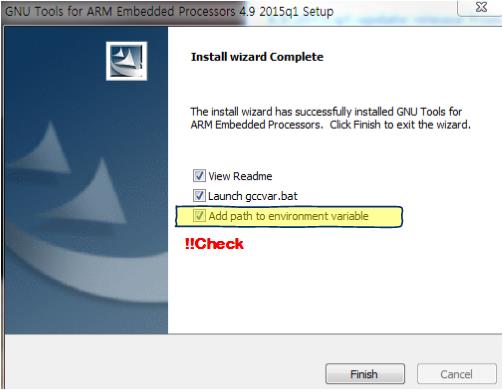반응형
ARM GCC 컴파일러 환경 - Windows편
무료인 ARM GCC를 받아오자
https://launchpad.net/gcc-arm-embedded/+download 링크에 들어가서 PC에 맞는 환경의 설치 파일을 받으면된다.(2015.04.16기준의 사이트화면)

Windows환경이며, 설치파일을 원해서 gcc-arm-none-eabi-4_9-2015q1-20150306-win32.exe 를 받았다.
받은 파일을 설치합니다.
- 다음의 순서대로 따라해 본다.
마지막으로 Add path to environment variale을 Check해 준다. ‘Finish’를 누른다.
이부분을 Check 해주면 환경변수의 path를 자동으로 잡아준다아래의 명령을 사용하여 arm gcc의 version을 확인한다.
arm-none-eabi-gcc --version
gcc 컴파일 하자
제대로 되었다면 아래의 같은 파일이 생성될 것이다.
위의 화면 처럼 컴파일이 안되거나, 파일 생성이 안된다면 직접 환경변수를 지정해주어야 한다.
내컴퓨터 우클릭> 속성 > 고급시스템설정 > 고급 탭 > 환경변수 Click 한다.
시스템 변수 > Path를 클릭해서 c:\Program Files\GNU Tools ARM Embedded\4.9 2015q1\bin 추가한다 이는 arm-gcc를 설치한 path로 지정하면된다.
반응형
'알면 유용!! > Tip' 카테고리의 다른 글
| [english]How to use the makefile (0) | 2015.04.29 |
|---|---|
| [GnuWin32]ARM GCC 컴파일러환경(1) - Windows편 (0) | 2015.04.28 |
| #인체종이센서만들기 (0) | 2014.11.27 |
| 아두이노IDE에서 한글입력하자!! (0) | 2014.11.25 |
| HTML 색상표 (0) | 2014.11.20 |